
发布时间:2021-03-11 11: 02: 49
常用的思维导图是以一个主题为中心,并按照一定的归属关系绘制的,能清晰地展现上下的层级关系。如果要展示项目间先后次序的话,常用的思维导图虽能通过标注时间的方式提示先后次序,但效果似乎不那么清晰。
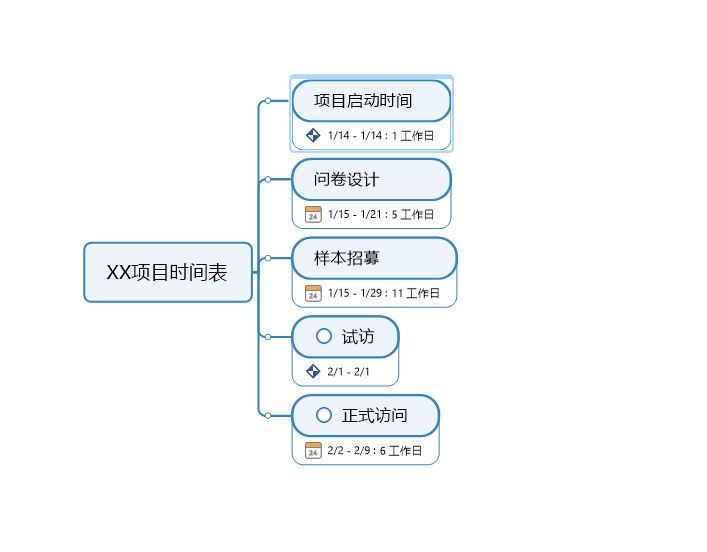
我们尝试将思维导图转变为时间线的导图模式,也只能体现项目起始时间的先后。
在这种情况下,我们可以结合使用专业思维导图软件MindManager提供的甘特图视图,通过绘制项目时间表的方式,展现项目的时间先后次序。
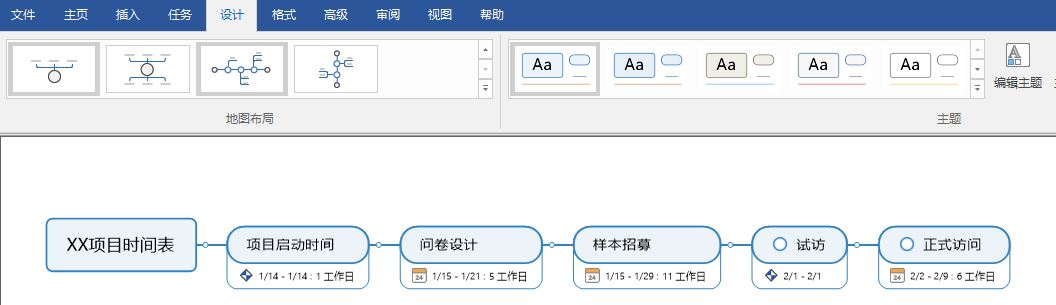
一、应用甘特图
MindManager提供的甘特图功能属于软件的视图功能,也就是说,我们可以随时将制作的思维导图转换为甘特图视图。除了甘特图外,软件还提供了计划、图标、标记、幻灯片等视图方式。
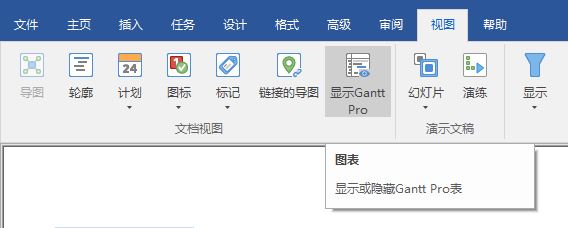
如图4所示,在甘特图视图中,我们可以清楚地看到不同项目的先后次序,以及项目间时间表的重合情况等。
那么,该如何使用MindManager制作甘特图呢?
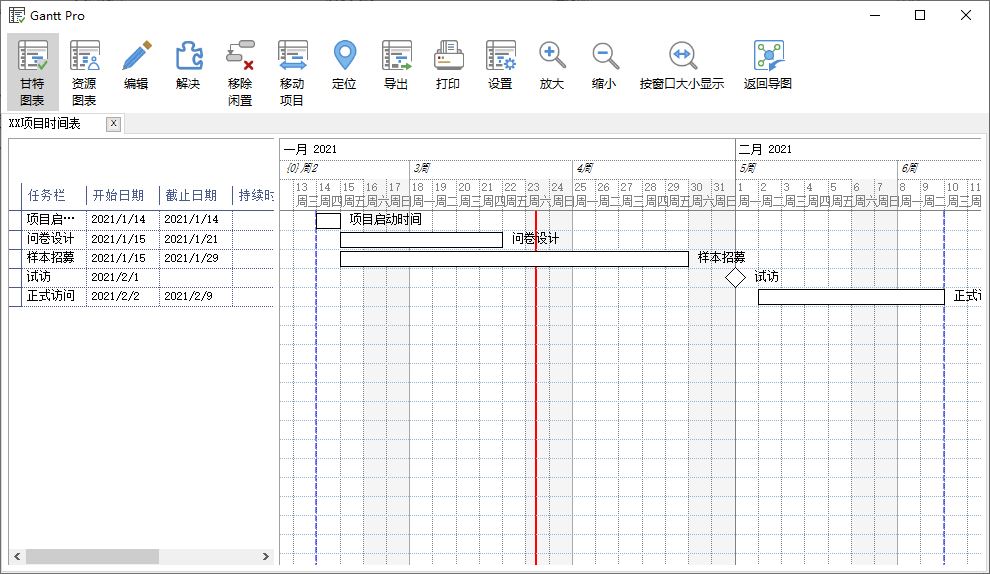
二、如何制作甘特图
MindManager甘特图制作的关键是为各个项目制定时间表,因为不包含时间表的思维导图是无法转换为甘特图视图的。
如图5所示,选中思维导图中的项目后,并打开右侧的任务信息面板,即可通过设置起始时间、截止时间来制定时间表。
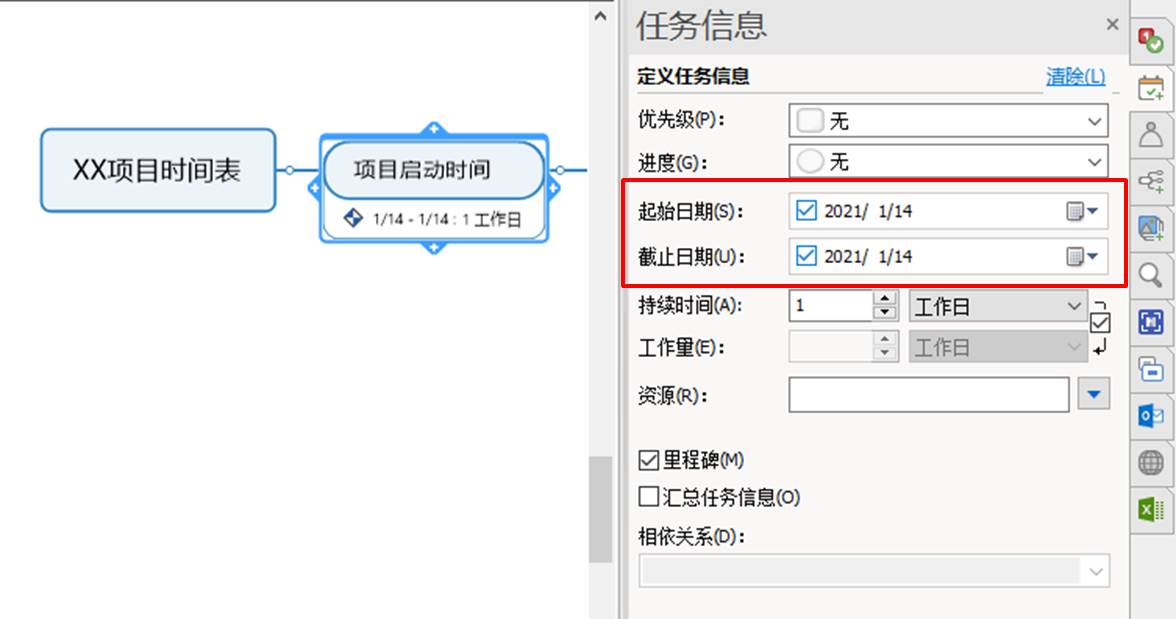
如图6所示,完成项目的时间表制定后,打开甘特图功能,即可看到更新的时间表。
需要注意的是,如果单个项目不包含时间表的话,甘特图就会不显示该项目。比如,图6中的“项目启动时间”未包含时间表,甘特图中就不会显示该项目。
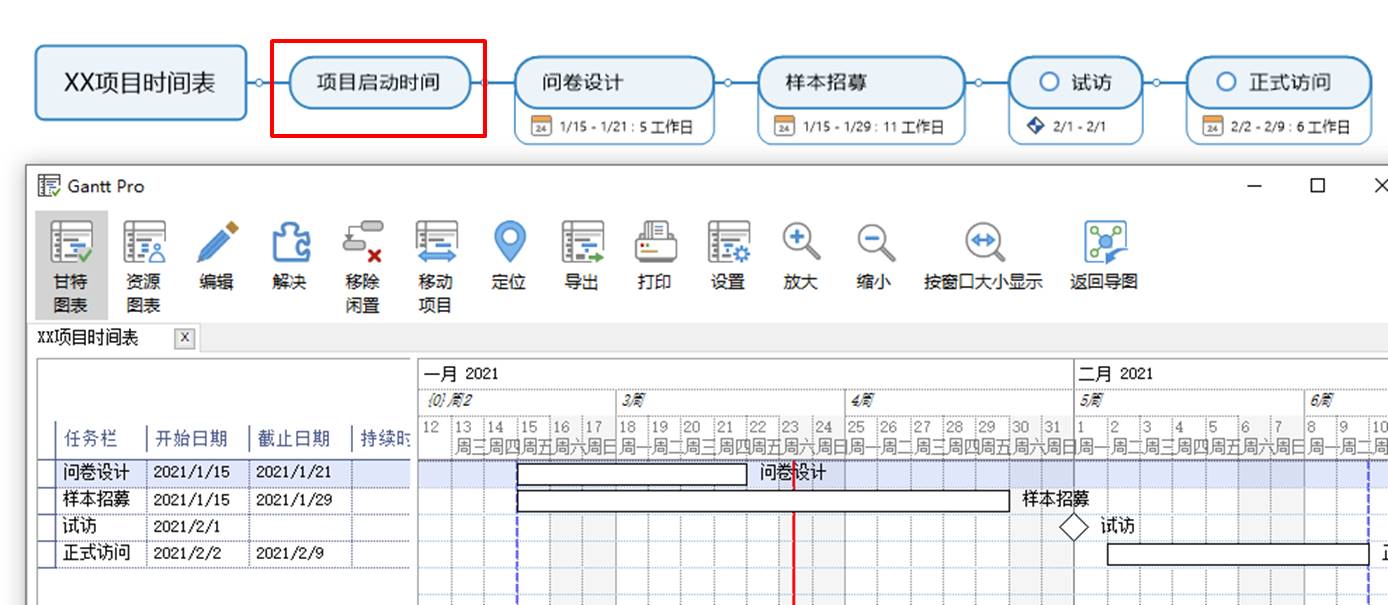
当然,我们也可以通过在甘特图中插入任务的功能,新建包含时间表的项目。
如图7所示,右击时间表中的单元格,即会出现“插入任务”的选项,单击该选项。
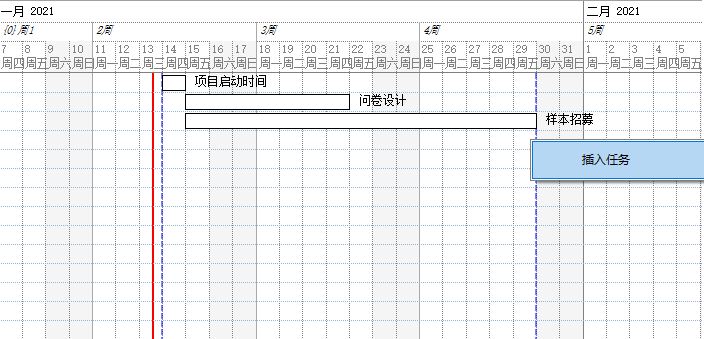
接着,软件就会弹出项目相关的设置选项,如任务栏、开始日期、截止日期等。在甘特图新建的项目会同步更新到思维导图视图中。
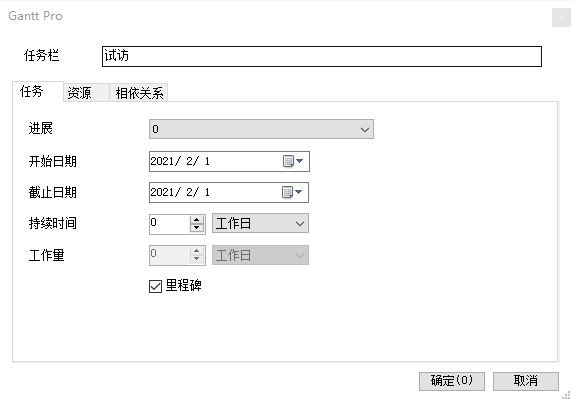
四、小结
综上所述,通过使用MindManager思维导图软件,我们既能制作常用的思维导图,也能自由地将思维导图转换为各种实用的视图,比如应用甘特图就能更好地展现项目的时间先后次序,更好地追踪项目进度。
作者:泽洋
展开阅读全文
︾